No products in the cart.
آموزش Photoshop : افکت متنی آمبره

آموزش Photoshop : افکت متنی آمبره
توی این آموزش، افکت متنی آمبره رو با Photoshop با هم می بینیم و با ابزارها و تکنیک های مورد نیاز آشنا میشیم. بیاین شروع کنیم!
با ” آموزش Photoshop : افکت متنی آمبره ” با ما همراه باشید…
- سطح سختی: مبتدی
- مدت آموزش: 40 تا 50 دقیقه
- نرم افزار استفاده شده: Adobe Photoshop
فایل های تمرین- Project Files
دانلود فایل های استفاده شده در این دوره – Project Files
گام اول
یک سند جدید به ابعاد 1024 در 768 پیکسل درست می کنیم. کد رنگی #501d25 رو برای Foreground و کد رنگی #130709 رو برای Background در نظر می گیریم. ابزار Gradient رو بر می داریم. روی آیکن Radial Gradient که توی نوار امکانات قرار داره کلیک می کنیم. بعد هم وسط سند تا گوشه ها کلیک و درگ می کنیم.
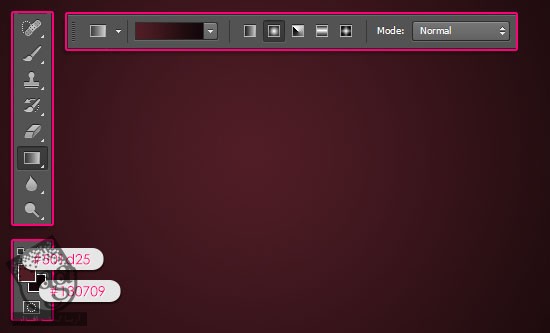
تکسچر Blue Bokeh Texture رو بالای پس زمینه گرادیانت قرار میدیم. در صورت لزوم، Resize کرده و Blend Mode رو روی Overlay قرار میدیم.
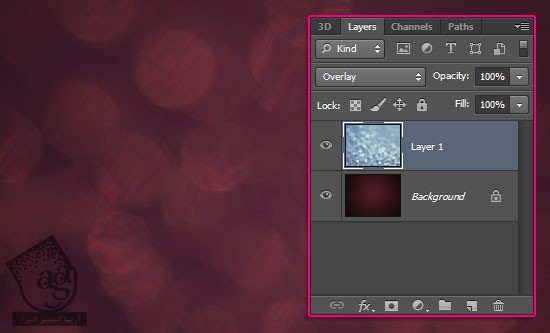
گام دوم
متن رو با رنگ سفید و با فونت RiotSquadNF وارد می کنیم. Size رو روی 250 پیکسل قرار میدیم. هر خط از متن رو روی یک لایه قرار میدیم.
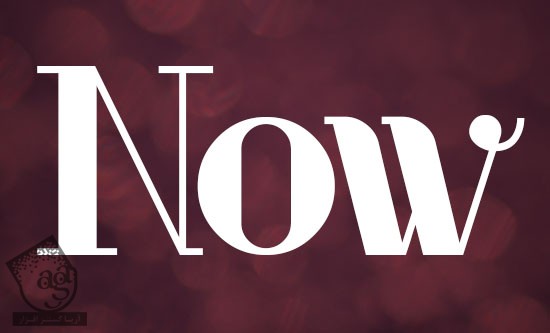
Fill رو روی 0 قرار میدیم.
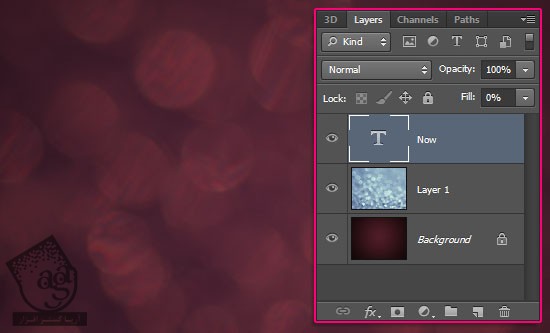
گام سوم
روی لایه متن دابل کلیک کرده و Layer Style زیر رو اعمال می کنیم.
Bevel & Emboss :
Depth روی 205
Size روی 10
تیک Use Global Light رو بر می داریم
Angle روی 76
Altitude روی 74
Anti aliased رو تیک می زنیم
Highlight Mode روی Overlay
Opacity روی 100 درصد
Shadow Mode – Color روی #898989
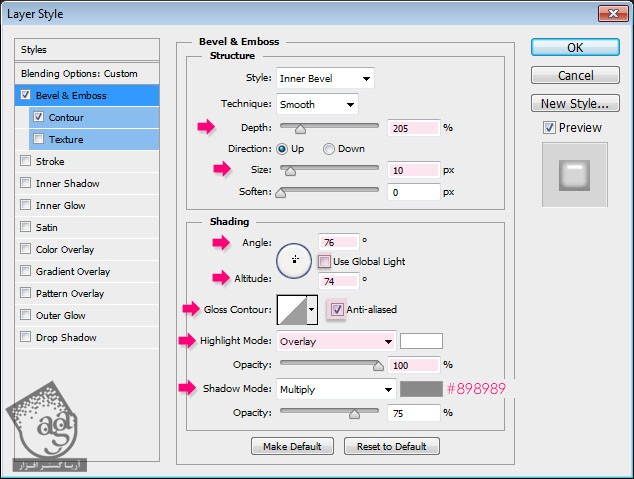
Contour :
Contour روی Half Round
Anti aliased رو تیک می زنیم
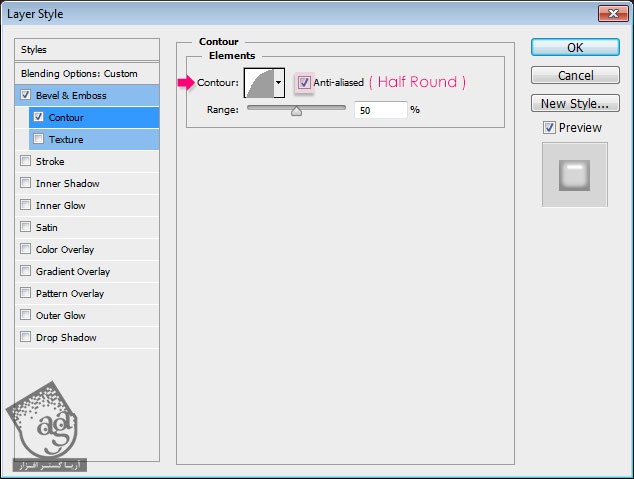
نتیجه به صورت زیر در میاد.

توصیه می کنم دوره های جامع فارسی مرتبط با این موضوع آریاگستر رو مشاهده کنید:
– صفر تا صد آموزش فتوشاپ در عکاسی
– صفر تا صد آموزش دیجیتال پینتینگ – پک 1
– صفر تا صد آموزش دیجیتال پینتینگ – پک 2
گام چهارم
یک لایه جدید زیر لایه متن درست می کنیم. اسمش رو میزاریم Texture. ابزار Gradient رو بر می داریم. کد رنگی #1b7889 رو برای Foreground و کد رنگی #f6989c رو برای Background در نظر می گیریم.

Ctrl رو نگه داشته و روی Thumbnail لایه کلیک می کنیم.
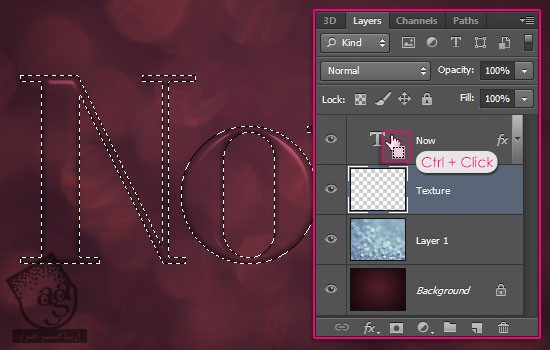
وارد نوار امکانات میشیم. Foreground to Background Gradient Fill رو انتخاب می کنیم. روی آیکن Linear Gradient کلیک می کنیم. لایه Texture رو انتخاب می کنیم. بعد هم روی بالاترین نقطه کلیک کرده و تا پایین ترین نقطه درگ می کنیم.
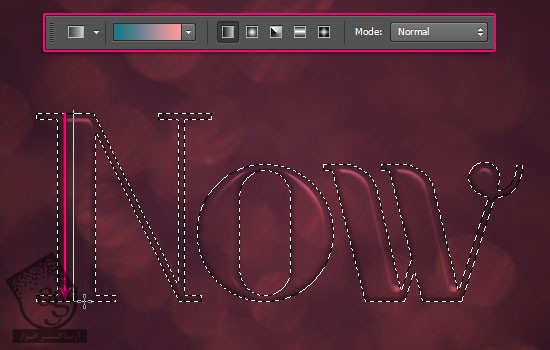
شما می تونین از یک رنگ دیگه استفاده کنین. حتی می تونین دو تا رنگ رو انتخاب کنین.
در نهایت، وارد مسیر Select > Deselect میشیم.
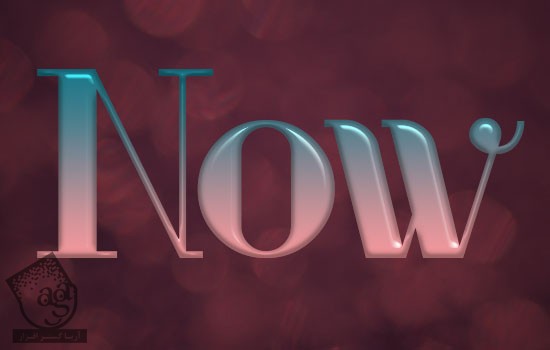
گام پنجم
لایه Texture رو به Smart Object تبدیل می کنیم. برای این کار، بعد از انتخاب این لایه، وارد مسیر Filter > Convert to Smart Object Filter میشیم. به این ترتیب یک پنجره جدید باز میشه. روی Ok کلیک می کنیم.
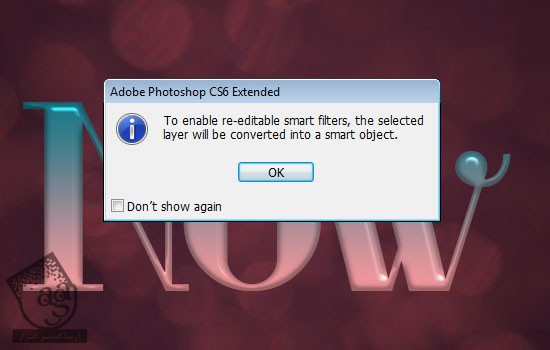
همون طور که می بینین، آیکن Smart Object در پایین سمت راست ظاهر میشه.
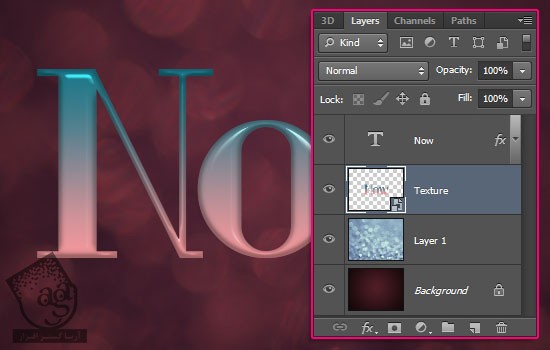
روی لایه Texture دابل کلیک کرده و Layer Style زیر رو اعمال می کنیم.
Bevel & Emboss :
Style روی Stroke Emboss
Depth روی 150
Direction روی Down
Gloss Contour روی Ring – Triple
Anti aliased رو تیک می زنیم
Highlight Mode روی Vivid Light
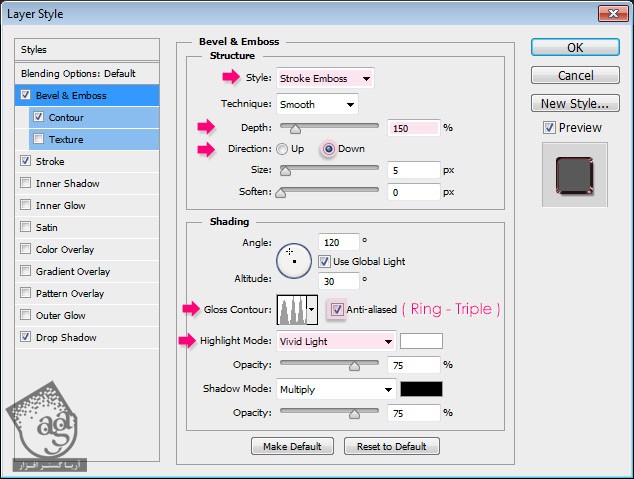
Contour :
Contour روی Half Round
Anti aliased رو تیک می زنیم
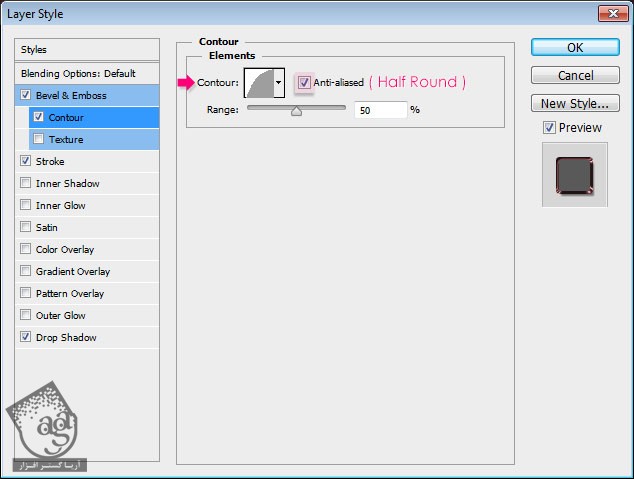
Stroke :
Color روی #6f4345
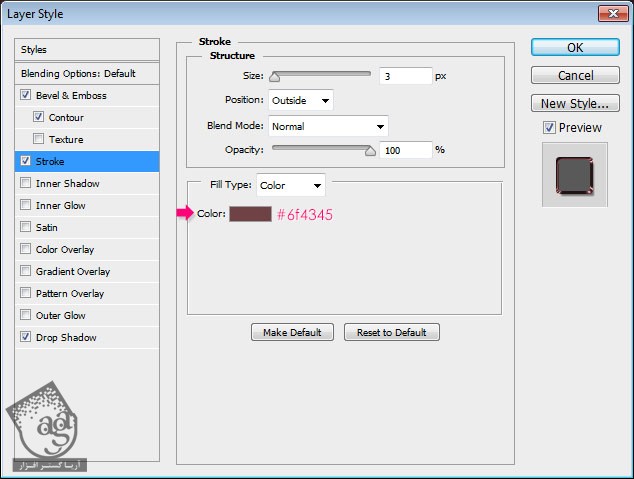
Drop Shadow :
Color روی #676767
Spread روی 30
Size روی 7
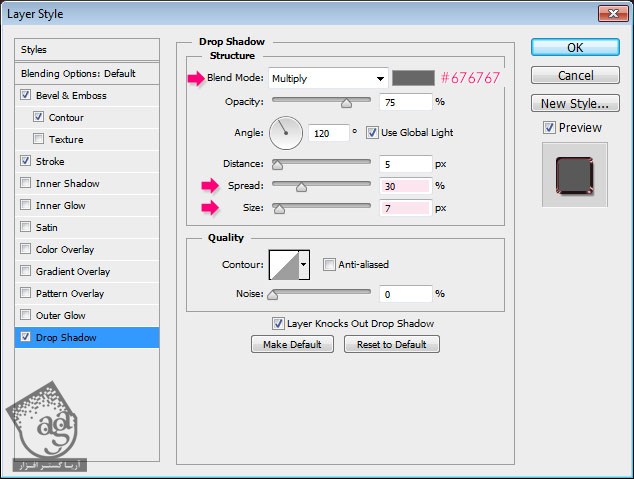
نتیجه به صورت زیر در میاد.

گام هشتم
وارد مسیر Filter > Filter Gallery > Brush Stroke > Spatter میشیم. Radius رو روی 22 و Smoothness رو روی 5 قرار میدیم.
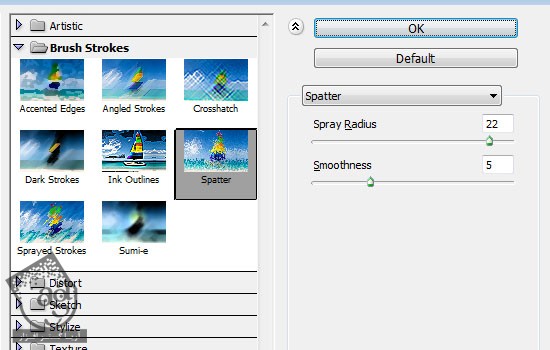
نتیجه به صورت زیر در میاد.

وارد مسیر Filter > Filter Gallery > Brush Stroke > Sprayer Strokes میشیم. Stroke Length رو روی 0 و Spray Radius رو روی 8 قرار میدیم.
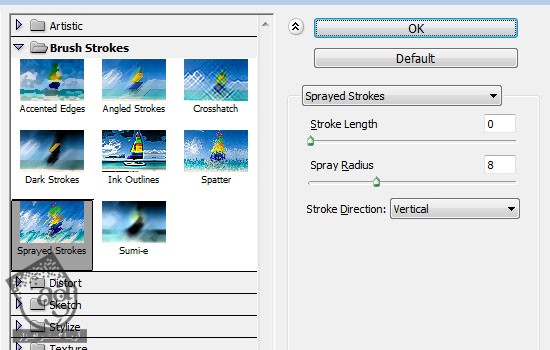
نتیجه

امیدواریم ” آموزش Photoshop : افکت متنی آمبره ” برای شما مفید بوده باشد…
توصیه می کنم دوره های جامع فارسی مرتبط با این موضوع آریاگستر رو مشاهده کنید:
– صفر تا صد آموزش فتوشاپ در عکاسی
– صفر تا صد آموزش دیجیتال پینتینگ – پک 1
– صفر تا صد آموزش دیجیتال پینتینگ – پک 2
توجه : مطالب و مقالات وبسایت آریاگستر تماما توسط تیم تالیف و ترجمه سایت و با زحمت فراوان فراهم شده است . لذا تنها با ذکر منبع آریا گستر و لینک به همین صفحه انتشار این مطالب بلامانع است !
دوره های آموزشی مرتبط
590,000 تومان
590,000 تومان
590,000 تومان
590,000 تومان
590,000 تومان
590,000 تومان
450,000 تومان
590,000 تومان














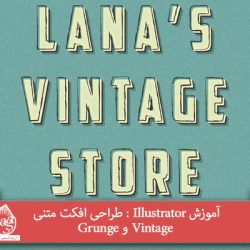






































































قوانین ارسال دیدگاه در سایت